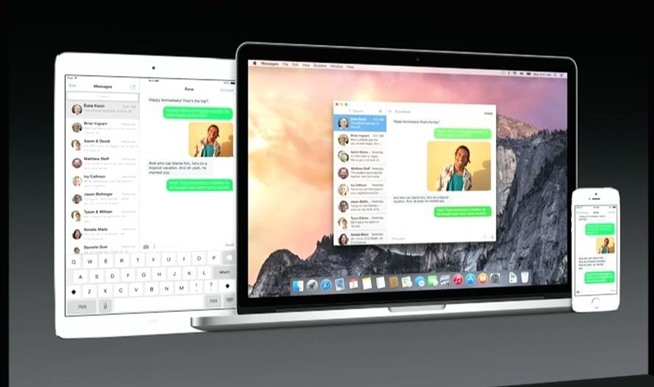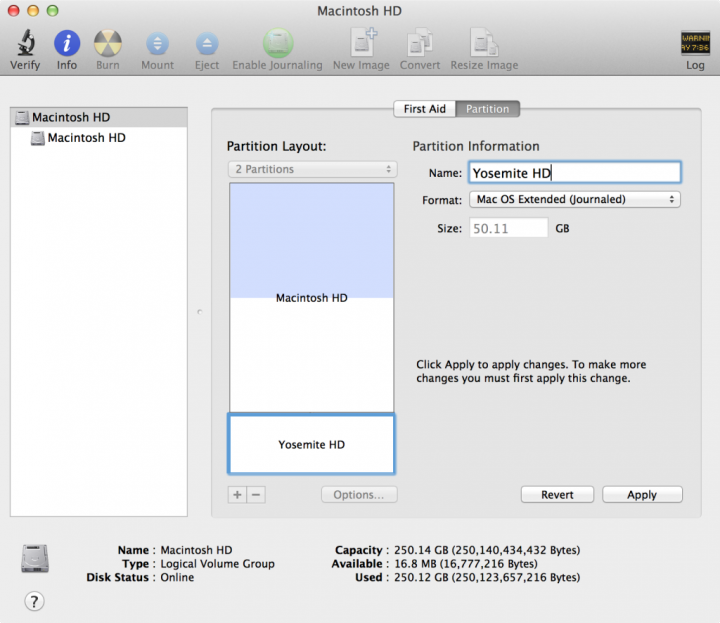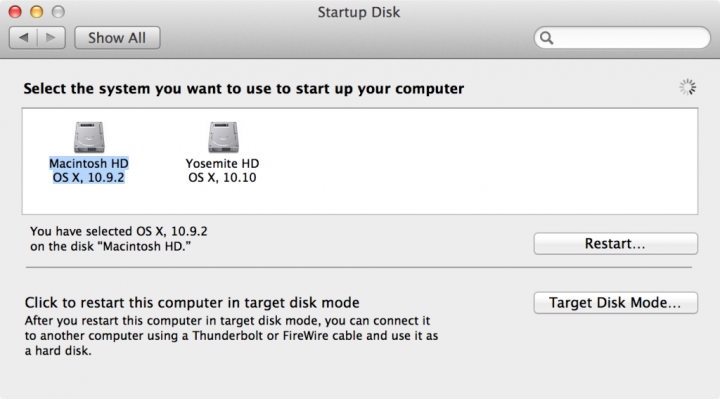Desde que se presentó OS X Yosemite muchas personas quieren probarlo, pero son pocas las personas que tienen el privilegio de ser beta testers o bien no quieren perder la estabilidad de OS X Mavericks, ya que debemos recordar que se trata de una versión Beta que puede contener algunos errores y no todas sus funciones pueden ser estables. Pero no te preocupes aquí te voy a decir como instalar OS X Yosemite en tu Mac sin tener que borrar OS X Mavericks, y opcionalmente sin ser un beta tester.
En esta nueva versión de OS X podemos destacar la renovada interfaz, siguiendo la tendencia del diseño plano, ahora parece más unificada con el esquema de diseño de iOS, además de muchas otras novedades que traes OS X Yosemite como la integración con tu teléfono para contestar llamadas desde tu Mac, algo que también gustó mucho.
A diferencia de iOS 8, el cuál también ya mencionamos cómo instalar iOS 8, OS X Yosemite parece ser muy estable, pero de todos modos lo recomendable es instalarlo de manera segura y eso es creado una partición nueva en nuestro disco duro para instalar OS X Yosemite. Aquí los pasos sobre cómo hacerlo.
Antes de comenzar necesitamos obtener la beta de OS X Yosemite. Si eres desarrollador registrado puedes obtener dicha beta en el Dev Center. Pero en caso de no ser desarrollador hay dos formas de acceder a ella.
- A través del programa de betas de OS X, hay que registrarse y esperar a que te envíen una invitación.
- Pero si no quieres esperar puedes descargarlo de sitios no oficiales, cómo este: iModZone.
Cómo instalar OS X Yosemite en una nueva partición
Esto nos permite seguir teniendo OS X Mavericks completamente funcional en la partición principal. Para instalar OS X Yosemite necesitamos tener mínimo 20 GB de espacio libre en el disco duro. Sigue los siguientes pasos para crear la partición:
- Abre la aplicación Utilidad de Discos.
- Haz clic sobre el disco duro principal y después sobre la pestaña Particiones.
- haz clic sobre el botón + para crear una nueva partición, la cual puedes llamar Yosemite HD, a la hora de establecer su tamaño elige al menos 20 GB.
- Finalmente presiona el botón Aplicar para que los cambios surtan efecto.
- Ahora solamente queda abrir el instalador de OS X Yosemite y escoger la partición creada a la hora de instalarlo.
Una vez instalado OS X Yosemite, para poder iniciar tu Mac con Yosemite entra a Preferencias del Sistema, y en el apartado de Disco de arranque selecciona la partición y presiona el botón reiniciar.
Para desinstalar OS X Yosemite lo único que tendrás que hacer es ir a Utilidad de Discos y eliminar la partición de OS X Yosemite y listo.